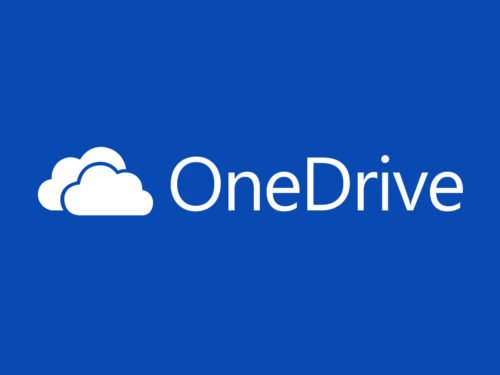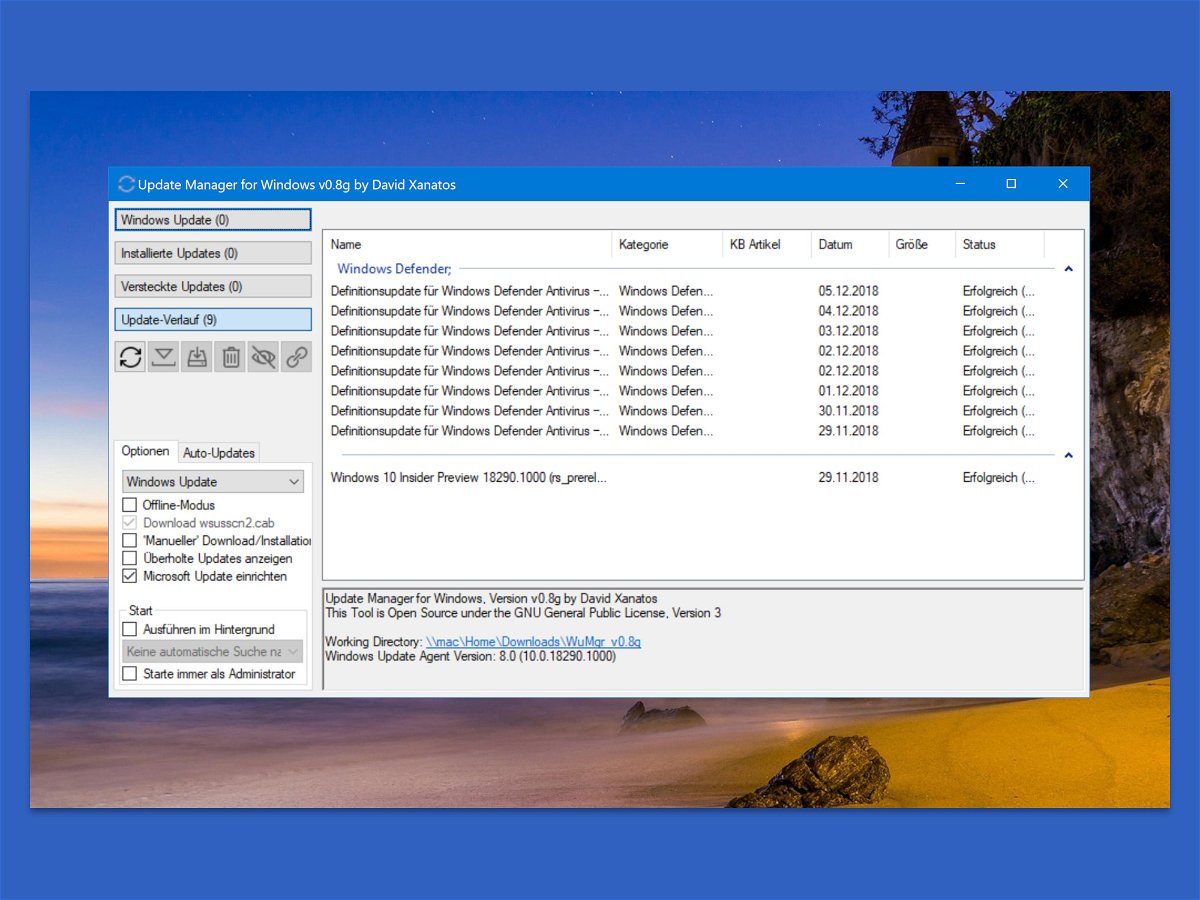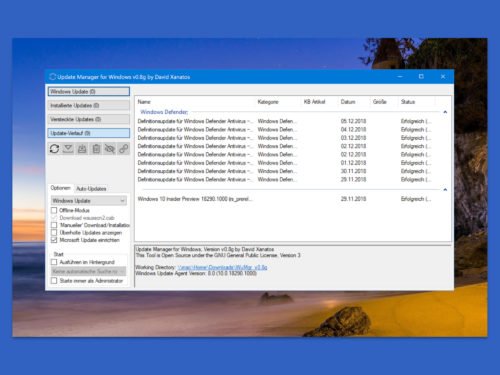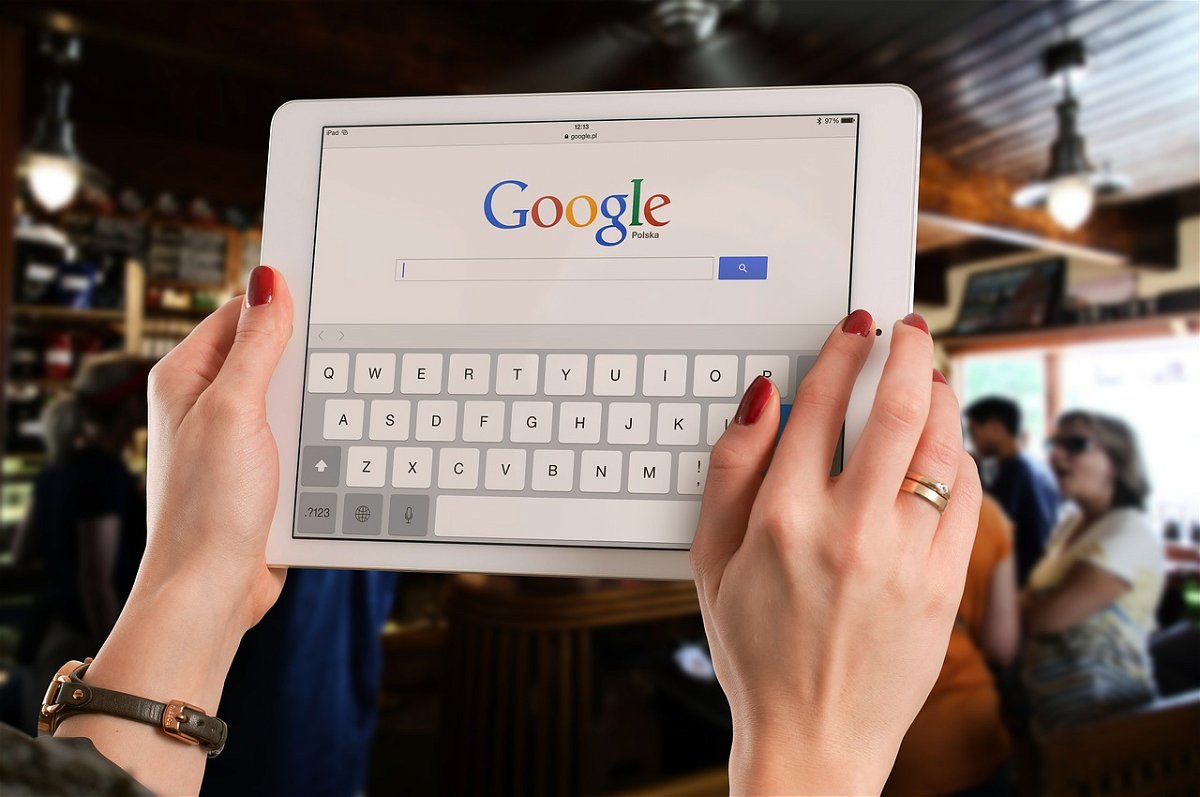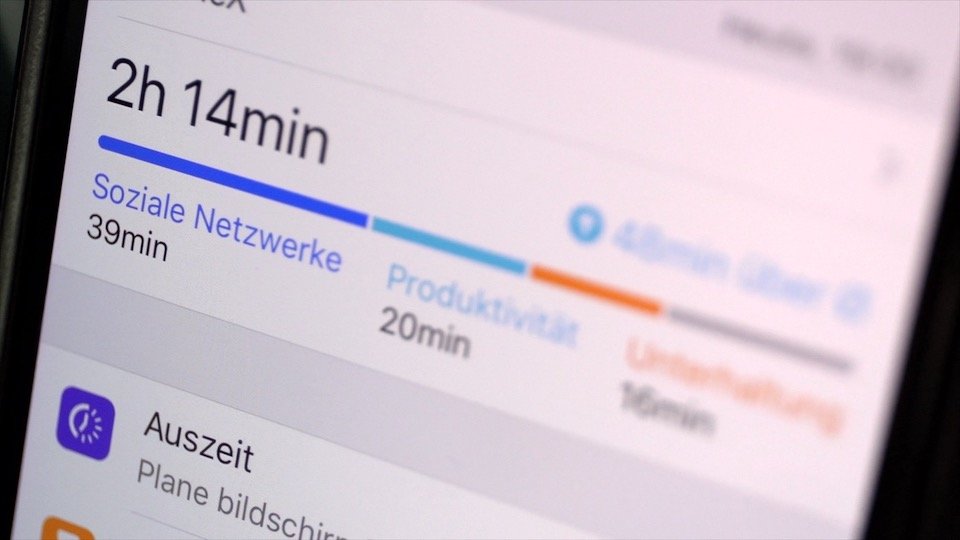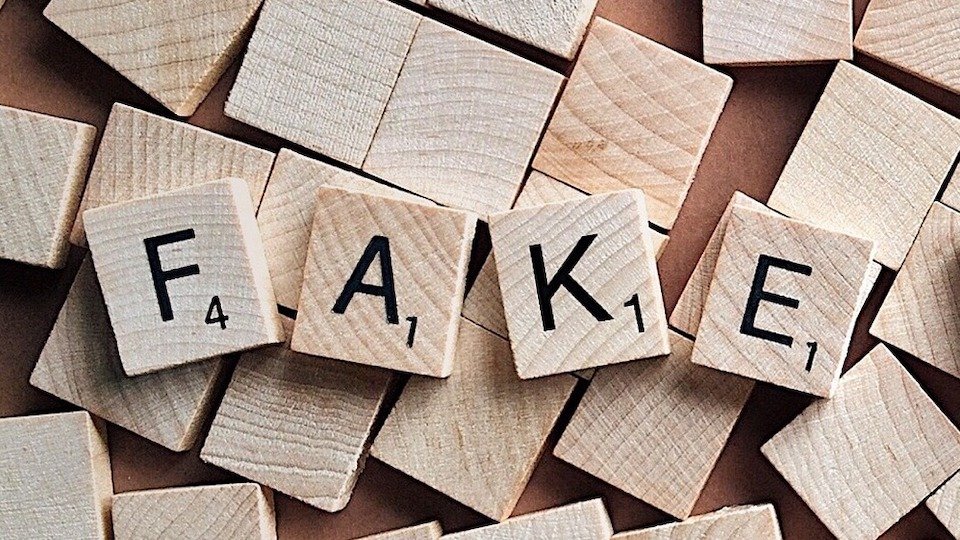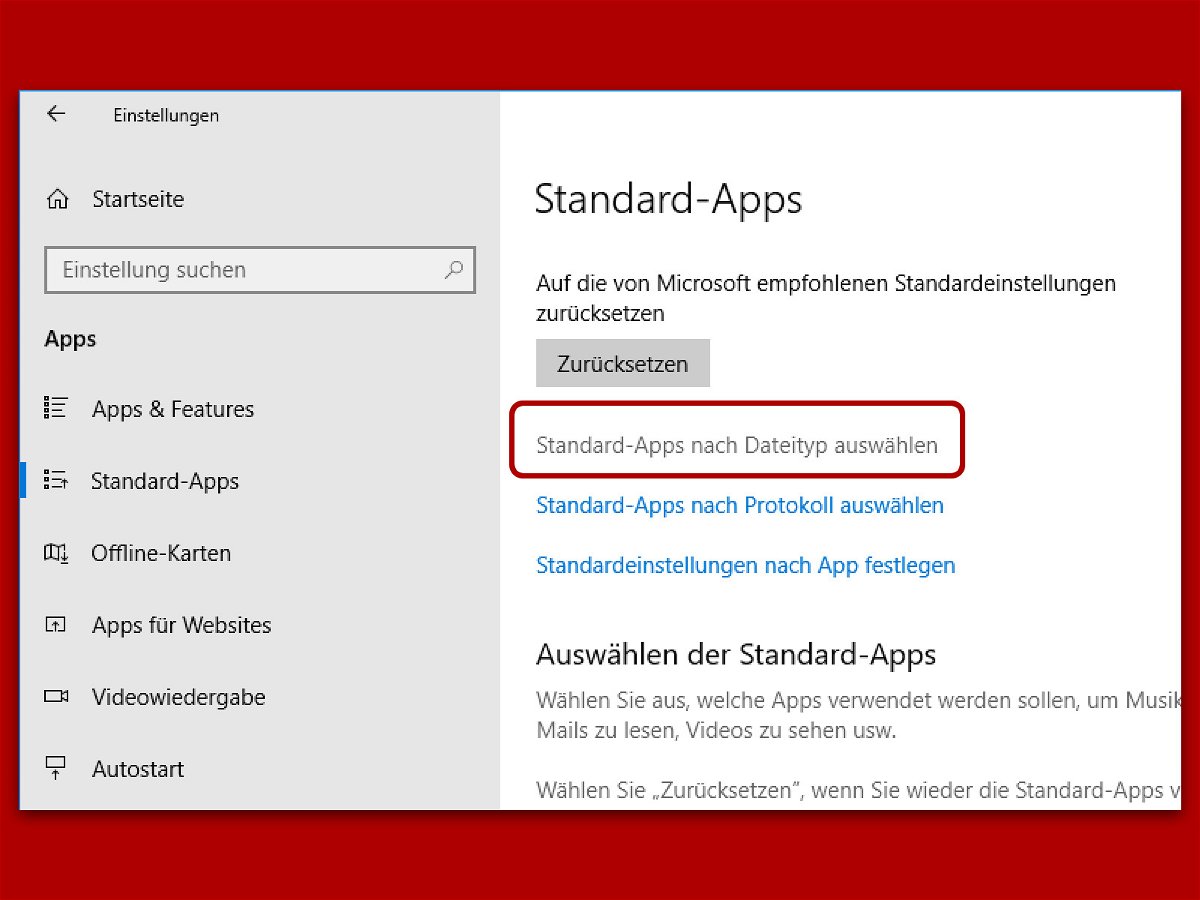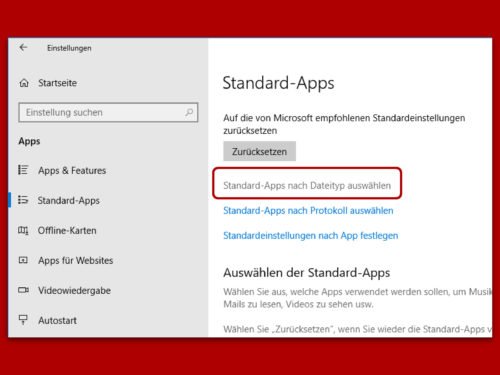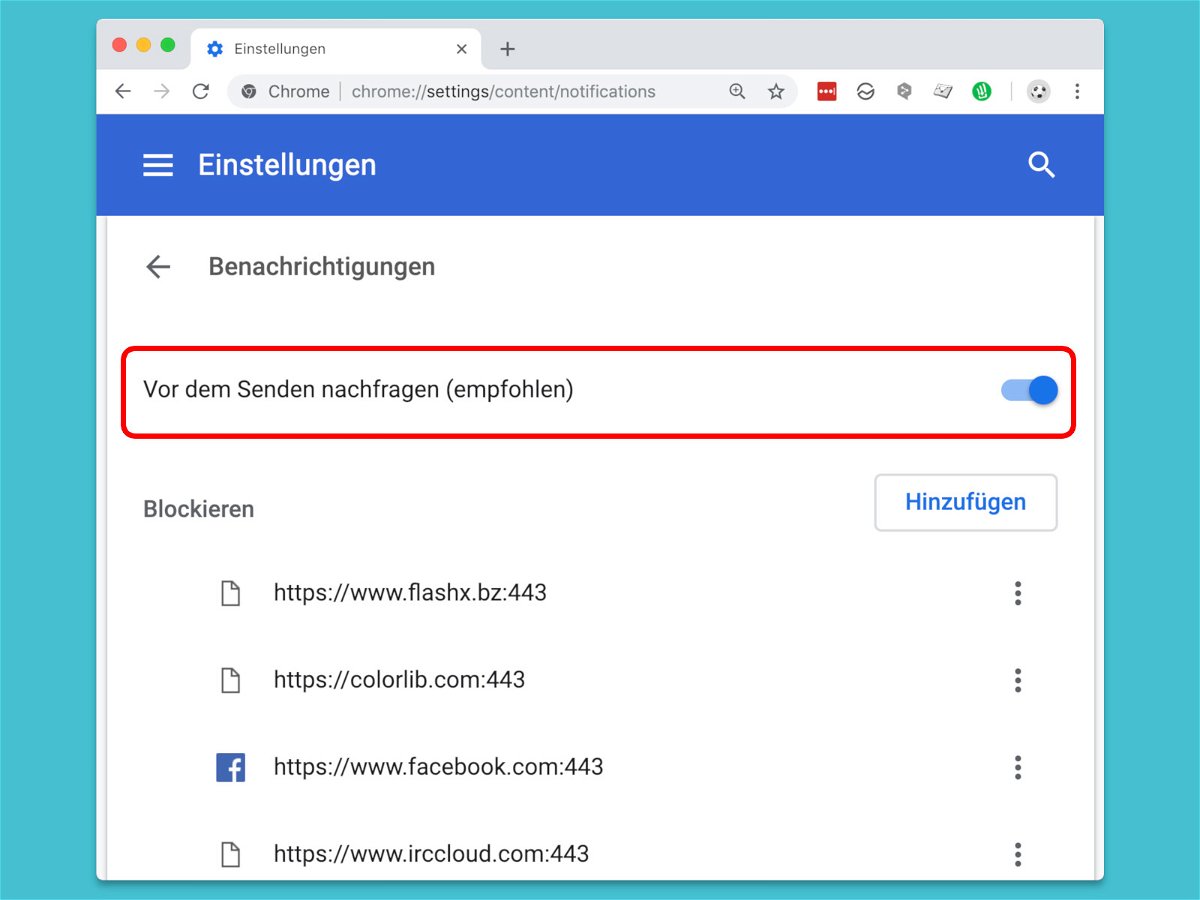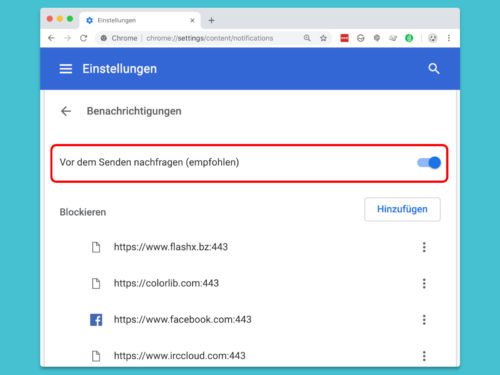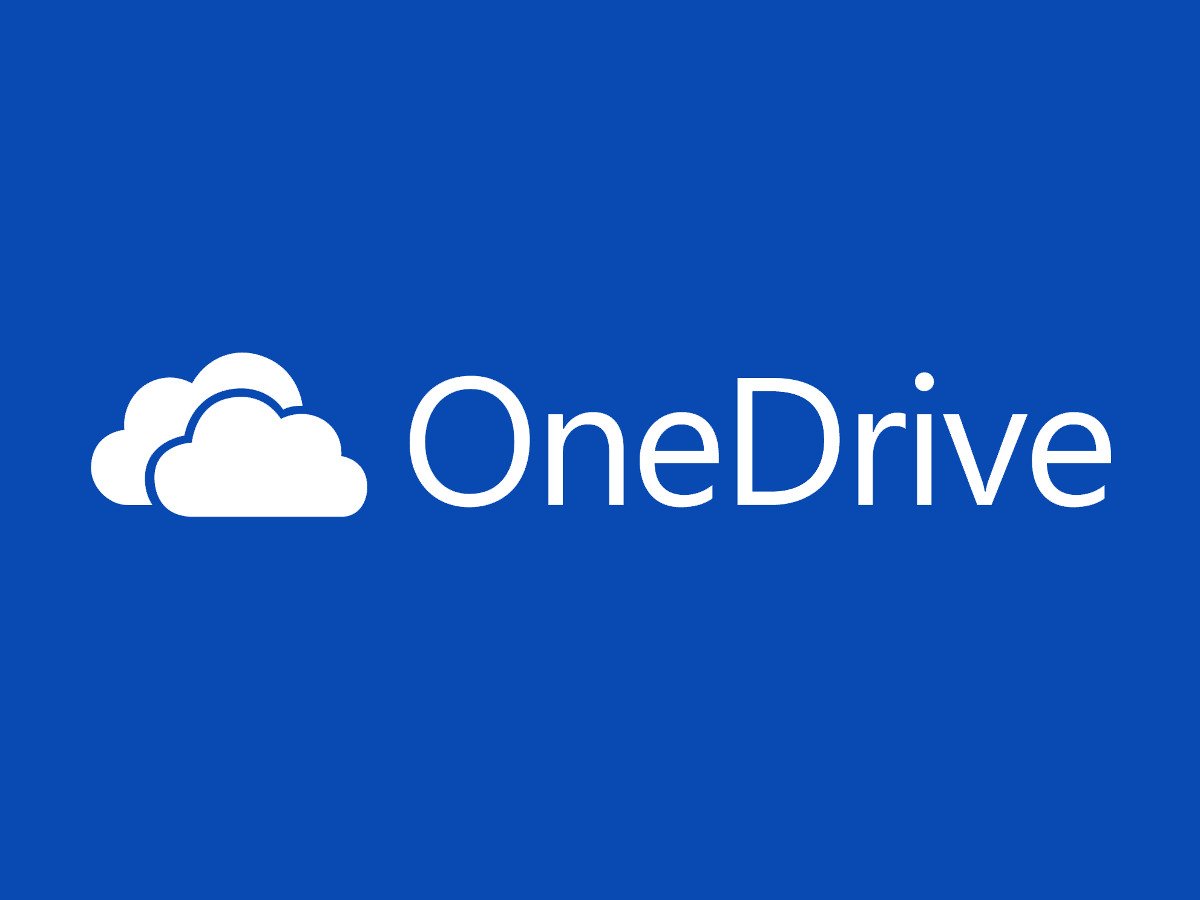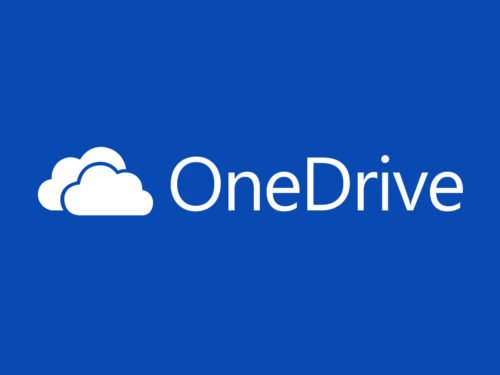15.12.2018 | Internet
Netflix ist zweifellos der bekannteste Streamingdienste für Filme und Serien. Bislang ist das Angebot immer größer geworden. Doch das ändert sich jetzt: Einige große Filmstudios wie Disney ziehen Inhalte aus Netflix zurück. Sie wollen eigene Streamingdienste starten. Die Folge: Wer gerne streamt, muss künftig mehrere Abos haben – und mehr bezahlen.
(mehr …)

12.12.2018 | Digital
In den USA gibt es Apple Pay bereits seit Oktober 2014. Auch in Frankreich und Großbritannien ist Apple Pay bereits seit einer Weile verfügbar. Nur in Deutschland nicht – die Banken und Sparkassen wollten lieber eine eigene Lösung auf den Weg bringen. Doch jetzt ist Apple Pay auch bei uns gestartet. Das Bezahlen per Smartwatch kann also losgehen.
(mehr …)
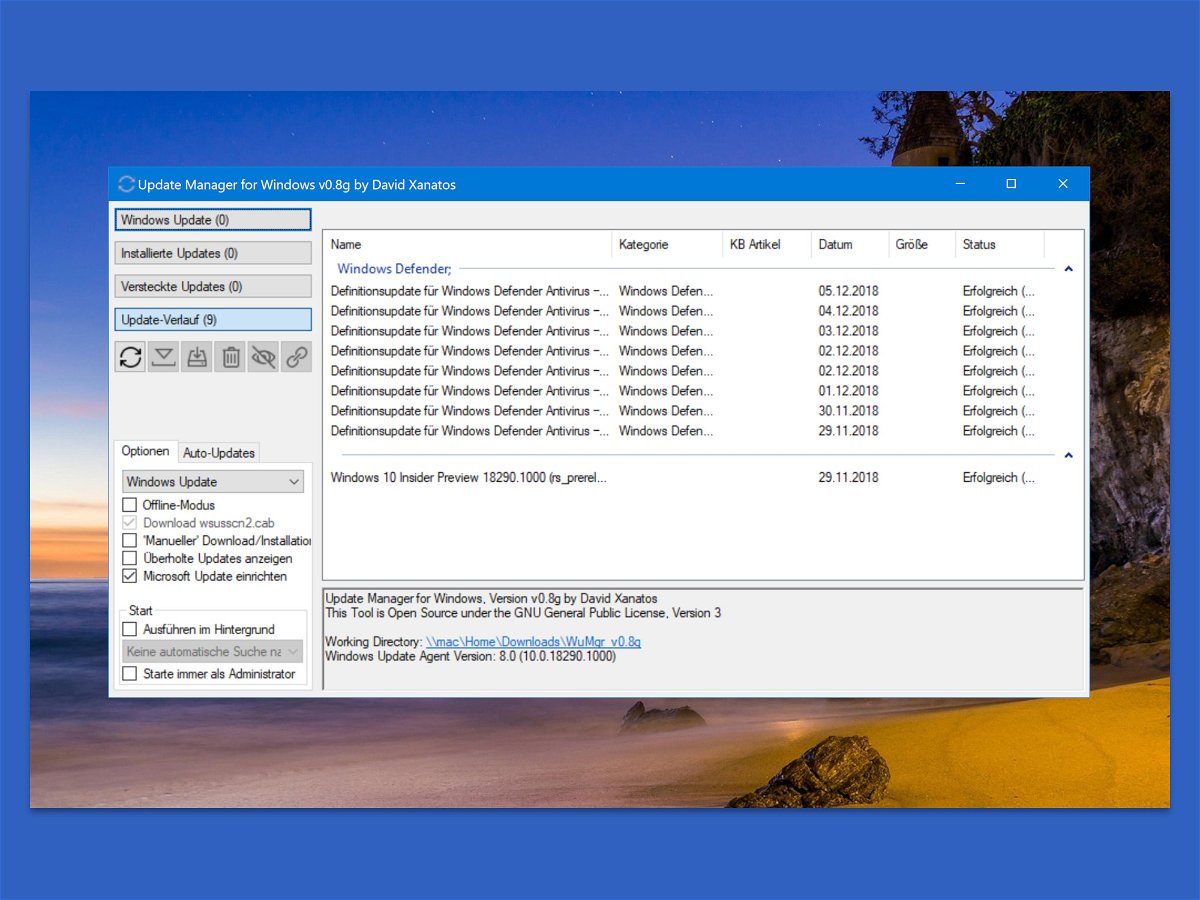
05.12.2018 | Software
Manchmal veröffentlicht Microsoft Windows 10-Updates, die verheerende Auswirkungen haben, bestimmte Anwendungen unbenutzbar machen oder Instabilität verursachen können. Aufgrund dieser Art von Problemen möchten Sie vielleicht mehr Kontrolle darüber haben, welche Updates Sie installieren. Mit einem kostenlosen Tool ist genau das möglich.
Laden Sie zunächst das Dienstprogramm WuMgr von GitHub herunter. Sobald Sie WuMgr ausgeführt haben, können Sie nach neuen Updates, ausgeblendeten Updates, installierten Updates und dem Update-Verlauf suchen. Wenn neue Updates gefunden werden, können Sie diese entweder installieren oder einfach herunterladen und später installieren. Sie können auch ein individuelles Update wählen und bei Bedarf deinstallieren. Dies kann bei problematischen Updates nützlich sein. Sie können die App auch verwenden, um Updates auszublenden und einen direkten Link zu Updates zu erhalten, um sie direkt aus dem Katalog von Microsoft herunterzuladen.
Diese App hat auch einige andere hilfreiche Funktionen, wie z. B. die Möglichkeit, automatische Windows-Updates zu blockieren (ein Neustart ist erforderlich). Sie ermöglicht Ihnen sogar, Store-Updates für Apps zu deaktivieren, Treiber auszuschließen und die Windows Update-Seite in den Einstellungen auszublenden.
Insgesamt ist dies ein hilfreiches Tool, das Ihnen viel mehr Optionen für Windows Update bietet, als das System nativ bereitstellt. Wenn Sie mehr Kontrolle über Windows 10 Updates suchen, ist dies ein großartiges Tool zum Ausprobieren.
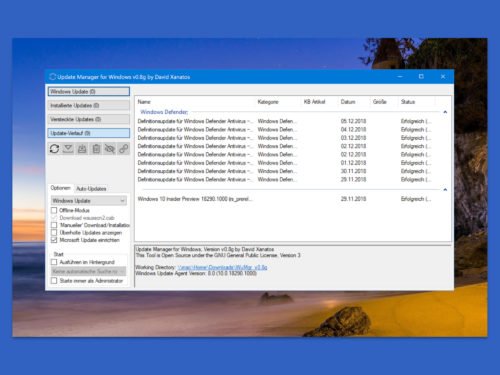
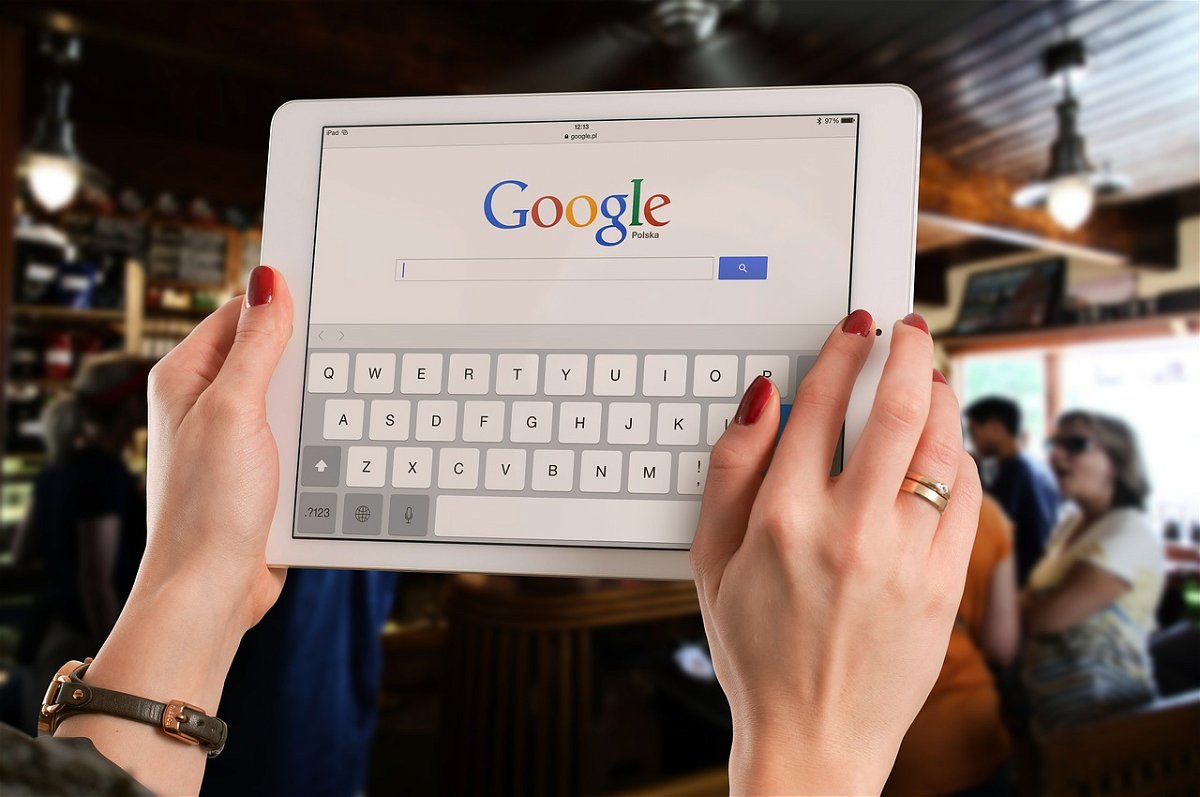
28.11.2018 | Hardware
Wer sich überlegt, ein Smartphone oder Tablet anzuschaffen – für sich oder für die Lieben -, quält sich möglicherweise mit der Frage, was denn das Richtige ist. Es gibt nicht nur diverse Hersteller, sondern mit iOS und Android auch unterschiedliche Betriebssysteme. Worauf achten, wenn man ein Tablet kauft für jemande, der noch keine Erfahrungen mit so einem Gerät hat.
(mehr …)
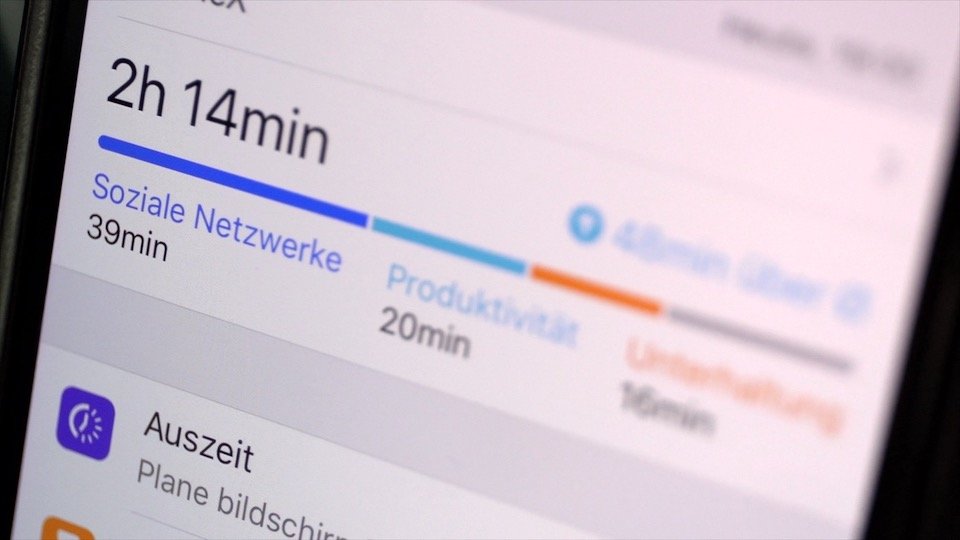
24.11.2018 | Mobility
Mal eben aufs Smartphone schauen…. Diesen Reflex kennen wohl die meisten von uns. Uns ist gar nicht bewusst, wie oft wir das machen. Mehrere Dutzende Mal, manche mehrere Hunderte Mal am Tag. Und das summiert sich dann ganz schön. Aber wie viel Zeit verbringt man an und mit dem Smartphone – und den einzelnen Apps? Apple und Google helfen dabei, das herauszufinden.
(mehr …)
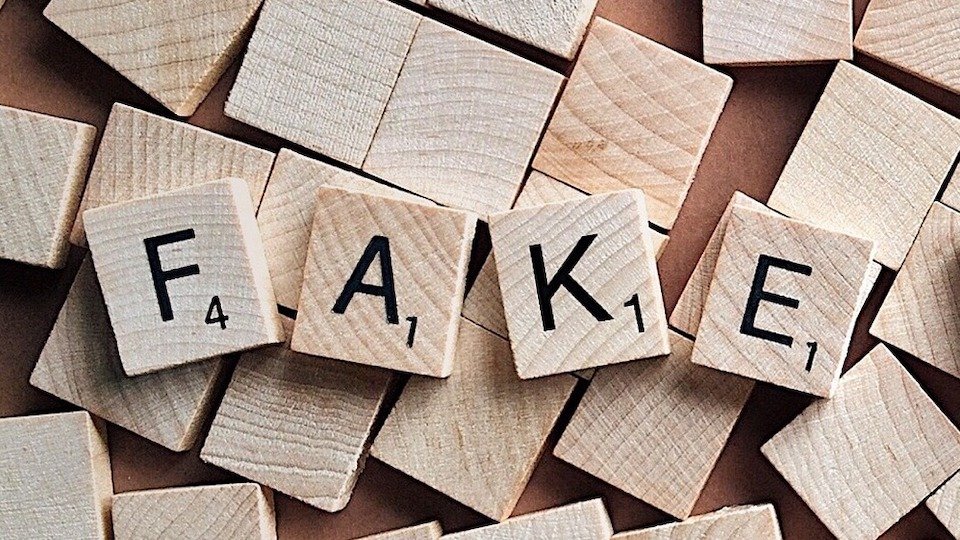
21.11.2018 | Digital
Es ist heute durchaus möglich, Fotos und Videos derart grundlegend zu verändern, dass sie nicht mehr die Wahrheit sagen – und zeigen. Wie soll man damit umgehen? Hat jemand wirklich das gesagt, was wir sehen und hören? Es gibt erst Ansätze, um solche Deep-Fakes zu enttarnen.
(mehr …)

20.11.2018 | Mobility
So manche App im Smartphone oder Tablet kostet Geld. Vollkommen in Ordnung, das ist mir lieber als ständig Werbung anschauen zu müssen. Das Problem ist nur: Manchmal schließt man versehentlich ein Abo ab – und zahlt jede Woder oder jeden Monat. Oft kriegt man sie nicht mehr los. Grund genug, mal genauer hinzuschauen und nicht mehr benötigte Abos zu kündigen.
(mehr …)
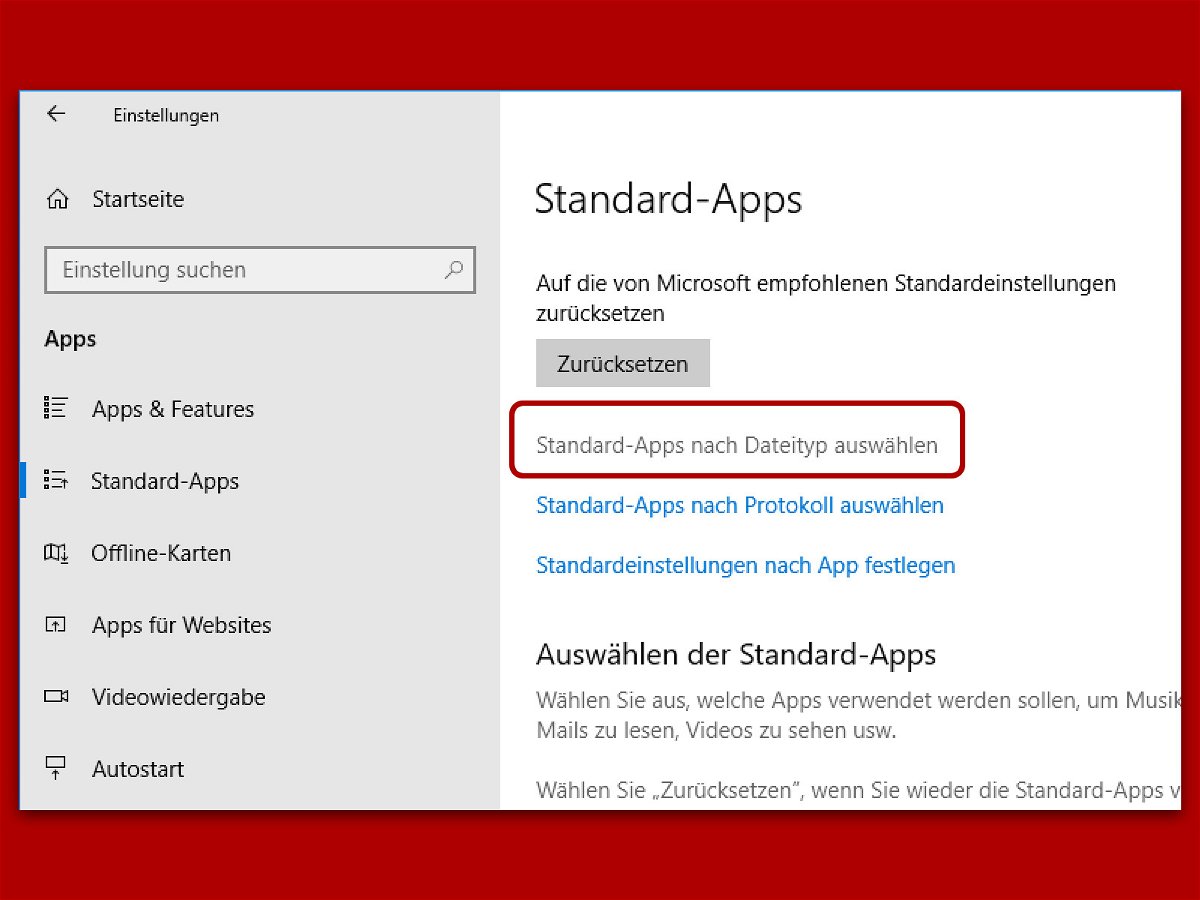
06.11.2018 | Windows
Wer in Windows 10 festlegen möchte, mit welcher Anwendung bestimmte Arten von Dateien geöffnet werden sollen, kann einfach auf eine dieser Dateien rechtsklicken und das Öffnen-mit-Menü nutzen. Fehlt darin der Eintrag zum Auswählen des gewünschten Programms, lässt sich die Zuordnung auch anders konfigurieren.
Um das Standard-Programm für den jeweiligen Dateityp zu definieren, führen Sie die folgenden Schritte aus:
- Zunächst unten auf Start und dann auf Einstellungen klicken.
- Jetzt zum Bereich Apps navigieren.
- Dort links auf Standard-Apps klickn.
- Nun findet sich auf der rechten Seite ein Link Standard-Apps nach Dateityp auswählen.
- Nach dem Klick in der Liste den betreffenden Dateityp auswählen und dann per Klick das Programm heraussuchen, das beim Aufrufen einer solchen Datei gestartet werden soll.
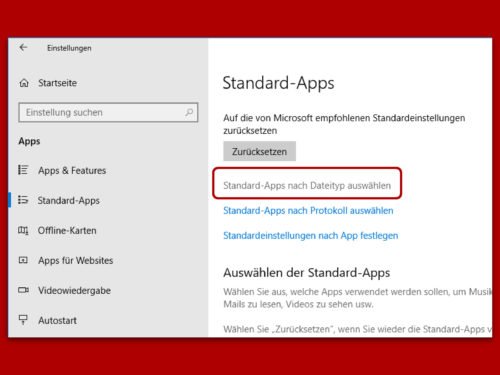
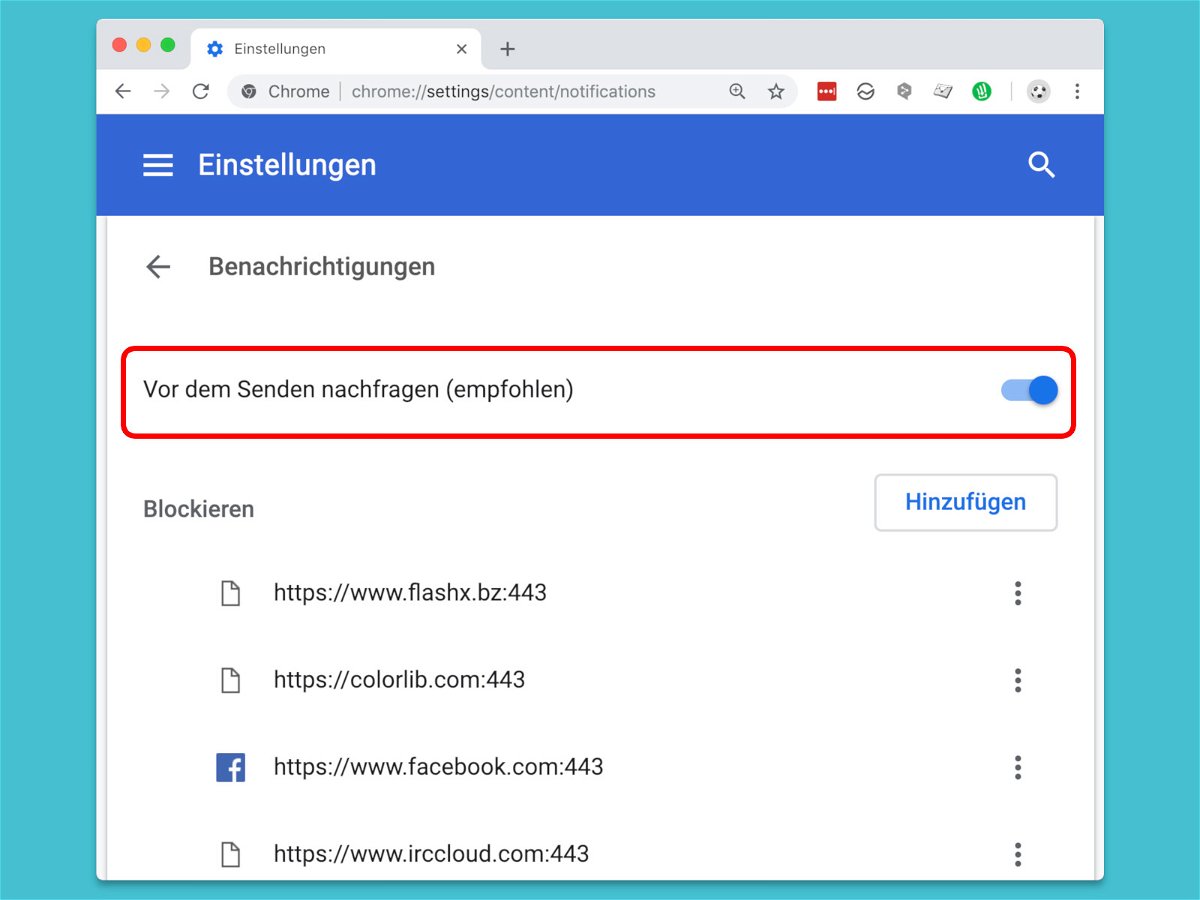
03.11.2018 | Internet
Der Chrome-Browser unterstützt native Desktop-Benachrichtigungen. Bei Nutzung einer Web-App, wie Facebook oder YouTube, werden Hinweise also direkt über die Systemfunktion für Benachrichtigungen eingeblendet. Wer keine derartigen Aufforderungen erhalten möchte, kann die Website-Benachrichtigungen in Chrome generell abschalten.
Um sämtliche Benachrichtigungen zu deaktivieren, als Erstes den Chrome-Browser starten und darin folgende Adresse aufrufen:
chrome://settings/content/notifications
Dadurch gelangen Sie zu den Einstellungen für Benachrichtigungen in Chrome. Oben sehen Sie einen Schalter namens Vor dem Senden nachfragen (empfohlen). Schalten Sie diesen aus, werden alle Anforderungen für Benachrichtigungen blockiert.
Dies hat einen Nachteil: Die Web-Apps und Dienste, von denen Sie Benachrichtigungen sehen möchten, können Sie nicht mehr um Erlaubnis bitten. Das Deaktivieren dieses Schalters verhindert nicht, dass Websites, die Ihnen Benachrichtigungen senden dürfen, diese senden. Dies bedeutet auch, dass Sie Benachrichtigungen für weitere Websites gezielt aktivieren sollten.
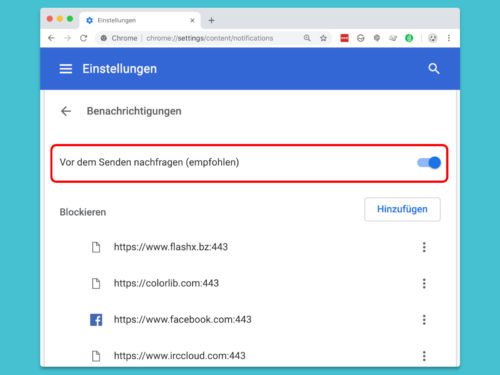
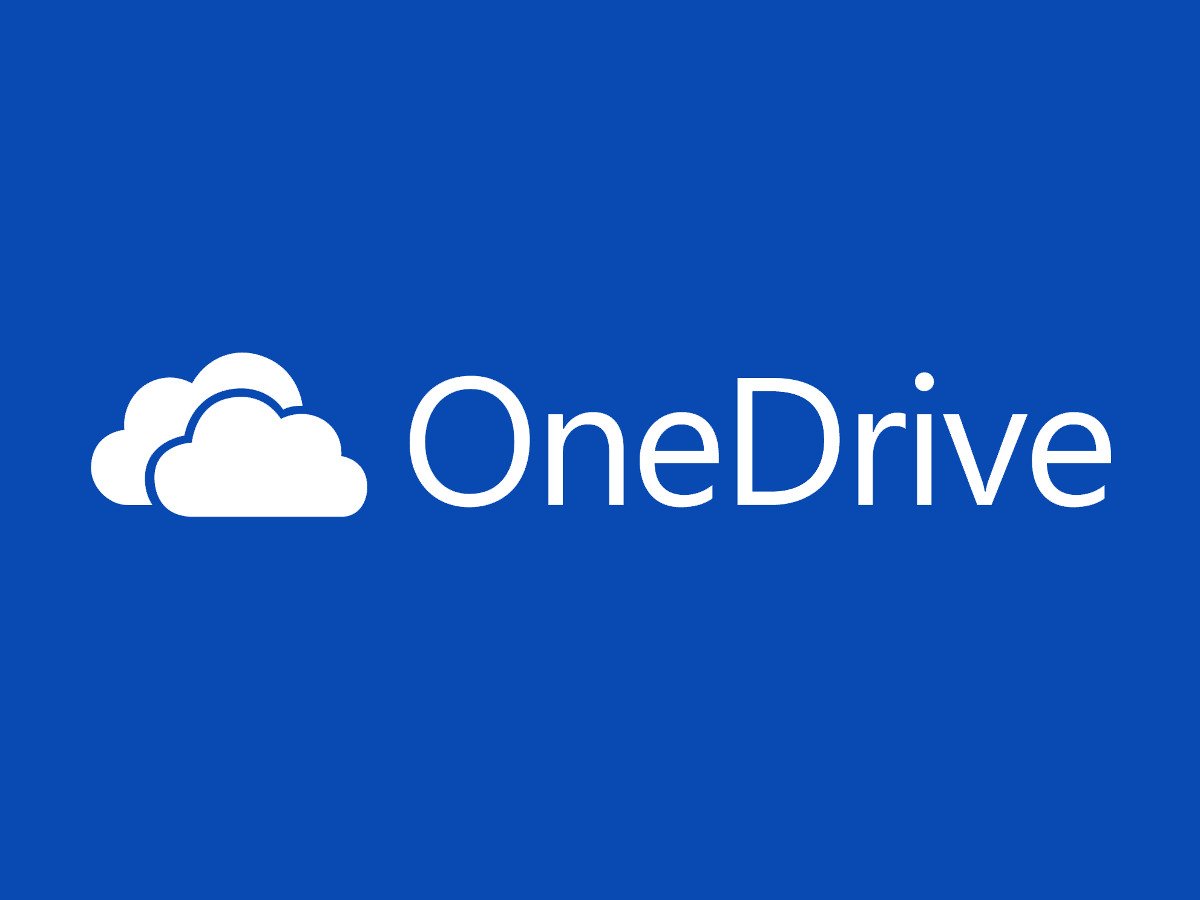
02.11.2018 | Internet
Wer im Büro an einem Dokument gearbeitet hat und es später zu Hause noch weiter verändern möchte, schickt sich die Datei selbst per eMail zu. Soweit die klassische Methode. Viel einfacher geht’s über einen Cloud-Speicher.
Dazu einfach in Word oder Excel die Datei im Ordner OneDrive, Dokumente abspeichern. Sobald sie geändert wird, lädt das System sie automatisch in die Cloud hoch. Ist der Computer zu Hause mit dem gleichen Microsoft-Konto angemeldet, erscheint das Dokument automatisch ebenfalls zum Öffnen in Office – jedenfalls, sofern Office installiert ist.
Die Cloud kann noch mehr: Sie können sogar mobil auf das Dokument zugreifen, möglich macht es die Anbindung der iOS- und Android-Apps von Word, die sofort auf die OneDrive-Cloud zugreifen können.
Auch für Mac-User
Mac-User haben sogar die Wahl: Sie können zu synchronisierende Dokumente und weitere Dateien entweder im iCloud Drive ablegen. Oder, falls der OneDrive-Agent installiert ist, ist auch der OneDrive-Ordner eine Option – sogar zwischen Windows und macOS.